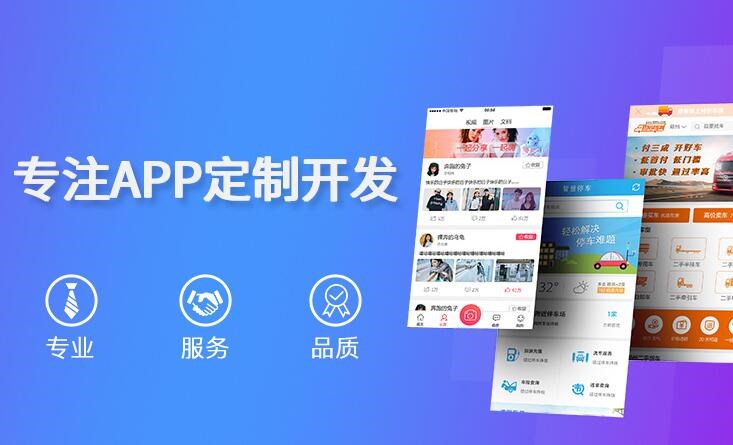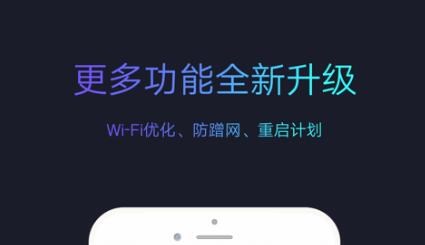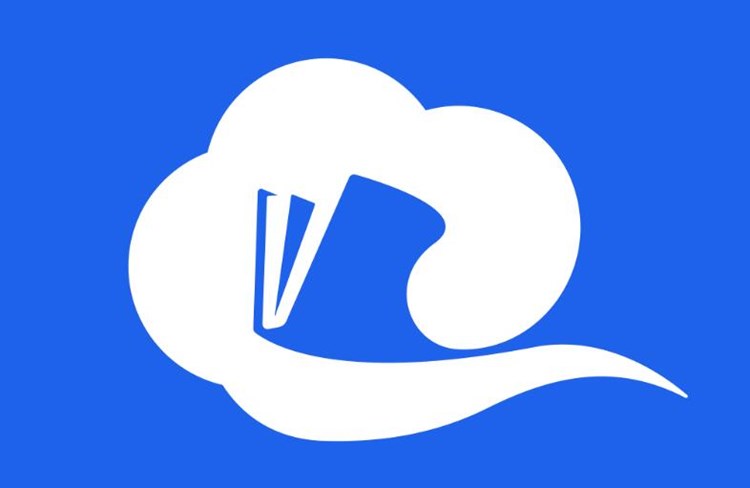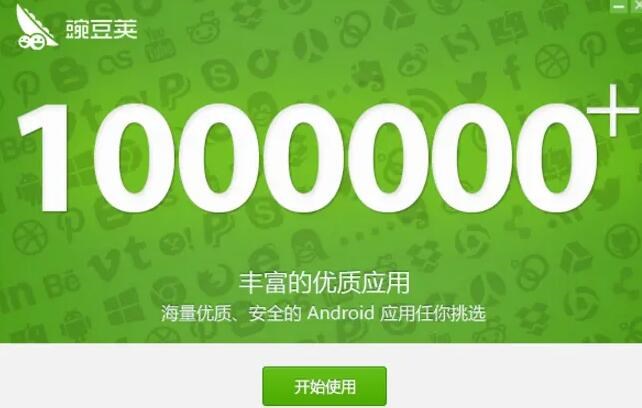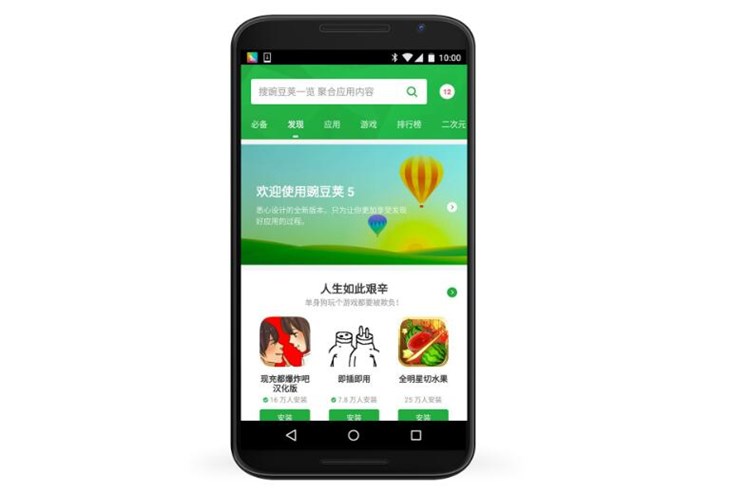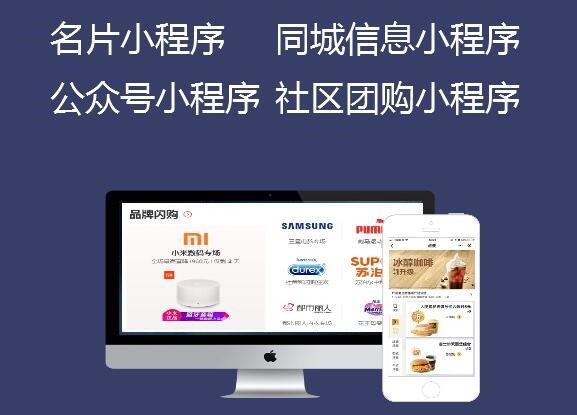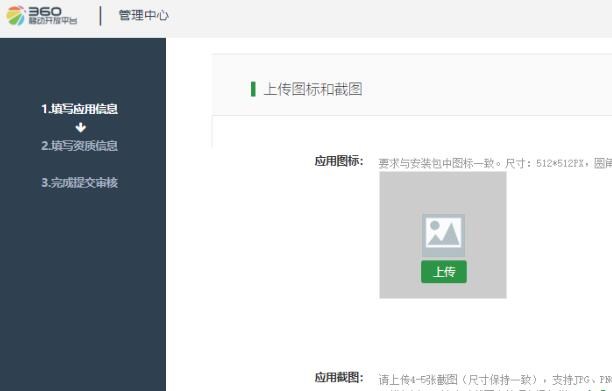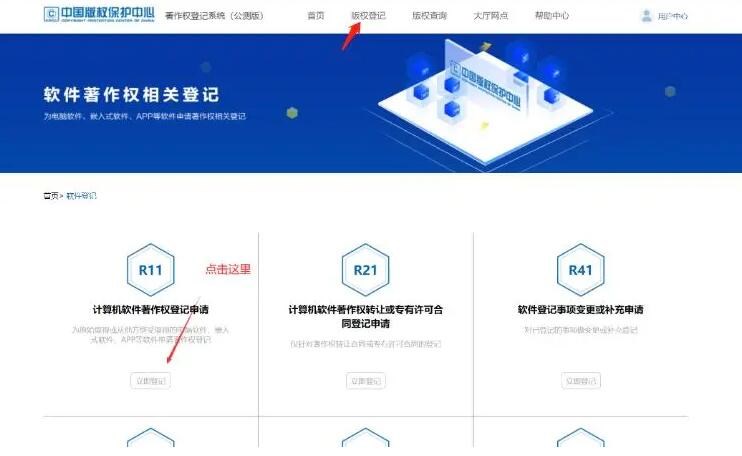在进行 Android 开发时,需要搭建好开发环境,以便进行编译、调试等操作。本文将介绍如何在 Windows 系统上搭建 Android 开发环境。
1. 安装 JDK
JDK 是 Java 开发环境,是 Android 开发所必需的。可以在 Oracle 官网上下载最新版本的 JDK,选择适合自己系统的版本,下载后进行安装即可。
2. 安装 Android Studio
Android Studio 是 Google 官方推出的 Android 开发 IDE,包含了 Android SDK、模拟器等开发工具。在 Android Studio 官网上下载最新版本的 Android Studio,选择适合自己系统的版本,下载后进行安装即可。
3. 安装 Android SDK
Android SDK 是 Android 开发所必需的开发工具包,包括了各种 API、模拟器等。在 Android Studio 安装完成后,可以在 Android Studio 中打开 SDK Manager 进行安装。
4. 配置环境变量
在 Windows 中,需要将 JDK、Android SDK 的路径添加到系统环

境H5 打包APP变量中,以便在命令行中使用相关命令。
在系统环境变量中添加以下路径:
JDK:
C:\Program Files\Java\jdk1.8.0_181\bin
Android SDK:
C:\Users\用户名\AppData\Local\Android\Sdk\platform-tools
C:\Users\用户名\AppData\Local\Android\Sdk\tools
其中,“用户名”为自己的apk查看器用户名。
5. 配置模拟器
在 Android Studio 中,可以选择创建一个虚拟设备进行模拟器测试。在 Android Studio 中点击 AVD Manager,选择 Create Virtual Device,选择适合自己的设备类型和系统版本,进行创建即可。
6. 开始开发
完成以上步骤后,就可以开始进行 Android 开发了。在 Android Studio 中创建一个新项目,进行编写、调试等操作。
总结:
以上就是在 Windows 系统上搭建 Android 开发环境的步骤。需要注意的是,在进行 Android 开发时,需要保证 JDK、Android SDK、Android Studio 等工具的版本相互匹配,以保证开发的稳定性和兼容性。